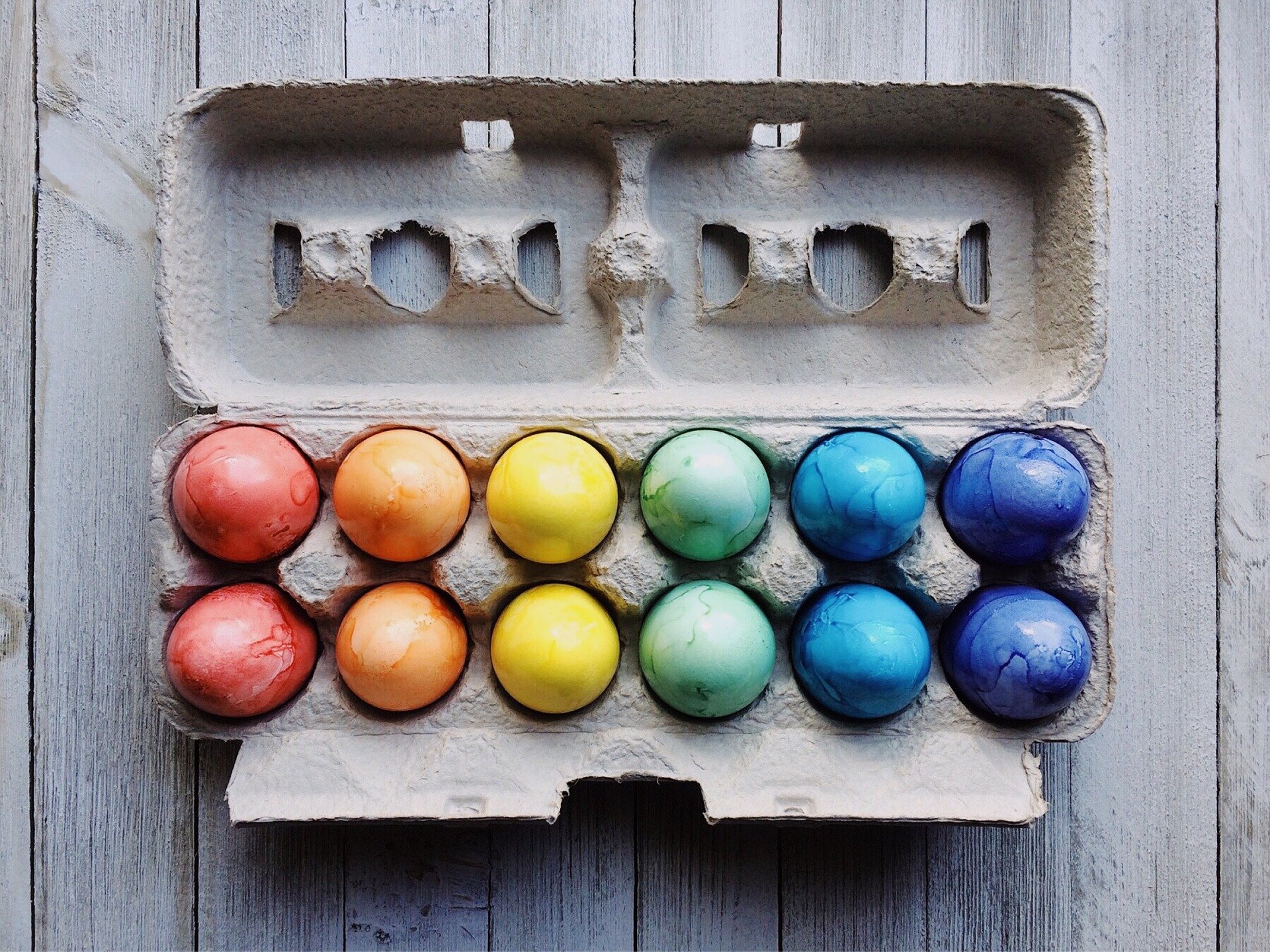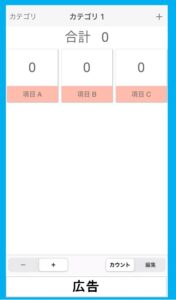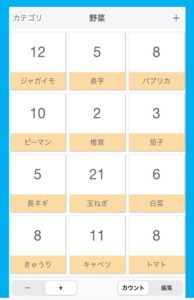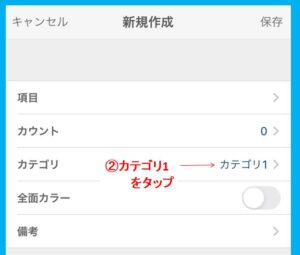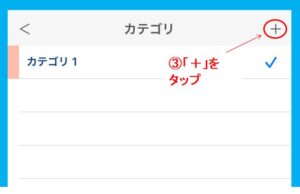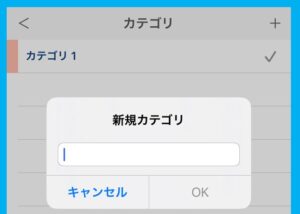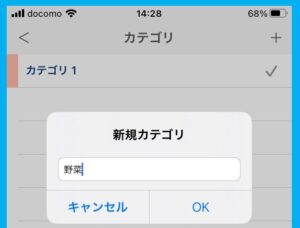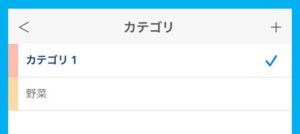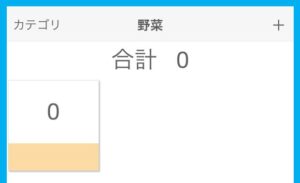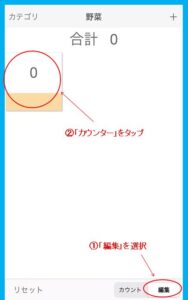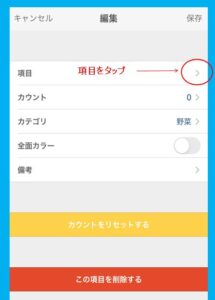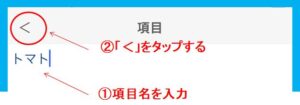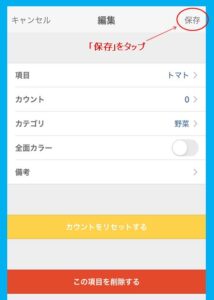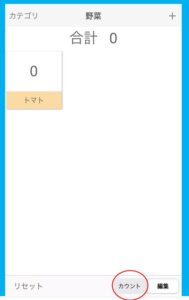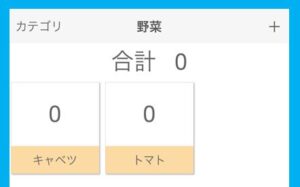在庫管理や棚卸しに便利なAppアプリ
「複数カウンター」を紹介します。
writer:Asuka Food Consulting
Table of Contents
複数カウンターとは
個々の商品の数をカウントできるアプリです。
お店の在庫を集計したり、棚卸しにも利用できます。
また、集計した内容をメールで送る機能も付いていますので、
一例として、業者とメールで発注している場合などは、
在庫ではなく「発注数」としてやりとりできれば、
作業時間の短縮にもなると思います。
例えば、野菜の在庫の集計。
野菜を業者に、発注または買い出しに行くときには、
前もって、在庫を確認し、必要数から在庫を引いた分を発注しますよね。
必要数-在庫=発注数
在庫を確認するとき、白紙の紙に手書きしたり、また、商品名を記載した紙に数量を記入したりしているお店もあると思います。
白紙の紙に手書きの場合、商品をカウントし忘れたり、商品名を記載した紙の場合、紙の購入や印刷代、それらの手間など必要になってきます。
複数カウンター無料版アプリに予め、野菜、肉、魚などカテゴリーを作成し、それぞれのカテゴリーの項目に食材名を入力しておけば、タップするだけで入力されます。
例えば、「野菜」というカテゴリーページを作り、トマト、キュウリ、レタス・・・など、お店で使用している食材の項目を個別に作ることもできます。
カウントの方法は、トマトの在庫が「5個」なら、トマトの項目を5回タップするだけです。
無料版と有料版があります。
無料版でも十分使えますし、広告が表示されますが、画面下部のみの表示ですので、それほど気にならないと思います。
ダウンロードはAppから行えます。
複数カウンター 設定方法
手順1 新規カテゴリーを追加する
初期設定では、カテゴリ1 が設定されていますが、カテゴリ1の名称は変更できない設定です。
それでも良ければ、手順2 手順3 項目名の変更と項目名の追加を行って使用してください。
➀複数カウンター画面の右上にある「+」をタップ
➁カテゴリのカテゴリ1をタップ
➂「+」をタップ
➃新規カテゴリー名を入力する
➄ここでは、例として「野菜」と入力
入力したら、「OK」をタップ
➅「野菜」のカテゴリが出来ました。
➆ 上記の画像で、「<」をタップし、右上の「保存」をタップすると
野菜のカテゴリができます。
手順2 項目名を変更する
➀画面右下の「編集」を選択してから、「カウンター」をタップする
➁「項目」をタップする
➂項目名を入力してから、「<」をタップする
➃右上の「保存」をタップ
➄項目名が「トマト」に代わっているか確認する
右下の「カウント」を選択してから、「トマト」をタップすると数量が1づつ増えていく。
減らす場合は、左下の「-」を選択してからタップする
手順3 項目を増やす
➀右上の「+」をタップ
➁「項目」をタップ
➂項目名を入力してから「<」をタップ
➃「保存」をタップ
まとめ
食材の在庫管理を主に記載しましたが、陶器備品や消耗品の集計にも利用できます。
棚卸しに関しては、使いさしの食材(0.5)などを入力できないのがネックです。
また、本来の発注管理は、発注時に発注金額が分かることが重要ですが、現在、メモなどへの手書きでの発注なら一度使用してみても良いかと思います。
-

-
飲食店 効率よく棚卸しをする方法
飲食店では、月末に「棚卸し」(たなおろし)といって、在庫の数量を調べ、それを金額で表します。 棚卸しを実施すれば、使用した食材の量や在庫=資産を把握することができます。 ここでは、効率よく棚卸しを実施 ...
続きを見る
-

-
飲食店 原価の基礎知識 仕入原価
飲食店で原価を管理するには、「理論原価」「仕入原価」「実際原価」の、三つの原価について知っておく必要があります。 三つの原価は、それぞれが単独ではなく関係性があります。 ここでは基礎として「仕入原価」 ...
続きを見る